Skriva ut filer som är lagrade i en minnesenhet
I förklaringen till procedurerna förutsätts att minnesenheten är ansluten till USB-porten (maskinens framsida).
För anvisningar om anslutning/borttagning av minnesenhet, se "Sätta i och ta ur minnesenheten."
VIKTIGT! |
<Minnesenhet> i [Lagringsplats för visningsinställningar] har satts till "Av" som standard. För att använda minnesenhet sätter du <Minnesenhet> till "På". (Se "Lagringsplats för visningsinställningar.") Du måste sätta <Använd MEAP-drivrutin för USB-lagringsenhet> till "Av" för att använda minnesenheten. (Se "Använda MEAP-drivrutinen för extern USB-lagring.") För att skriva ut filer i minnesenheten, sätt <Använd utskriftsfunktion> i [Använd scannings-/utskriftsfunktion] till "På". (Se "Minnesmedieinställningar.") Sätt in USB-minnet i USB-porten (maskinens framsida). Om du gör det eller sätter in ett USB-minne som inte uppfyller USB-specifikationen, kan USB-porten (maskinens framsida) skadas. |
Obs! |
Om  inte visas, sätter du in minnesenheten igen. inte visas, sätter du in minnesenheten igen. |
1.
Tryck på  → [Åtkomst lagr. filer] → [Minnesenhet].
→ [Åtkomst lagr. filer] → [Minnesenhet].
 → [Åtkomst lagr. filer] → [Minnesenhet].
→ [Åtkomst lagr. filer] → [Minnesenhet]. 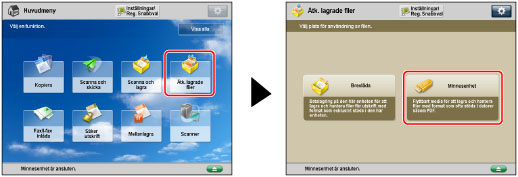
Om den önskade funktionen inte visas på skärmen Huvudmeny, tryck på [Visa alla].
2.
Välj önskad minnesenhet → välj destinationsmapp.
/b_udoc_006_01_b_C.jpg)
Obs! |
Om USB Device Port-A och Multimedia Reader/Writer-A har installerats, kan du använda SD-kort, USB-minne, CF-kort och Microdrive-enheter som minnesenheter. För mer information, se "USB Device Port-A" och "Multimedia Reader/Writer-A." |
3.
Markera filerna i den ordning som du vill skriva ut dem → tryck på [Utskrift].
/b_udoc_006_01_c_C.jpg)
Om det finns sju eller flera lagrade filer/mappar, trycker du på  eller
eller  för att bläddra genom de lagrade filerna.
för att bläddra genom de lagrade filerna.
 eller
eller  för att bläddra genom de lagrade filerna.
för att bläddra genom de lagrade filerna.Du kan välja och skriva ut flera filer med samma inställningar och de har samma filformat.
Om du anger PDF-fil går du vidare till steg 5.
Obs! |
Du kan avbryta ett val genom att välja dokumentet igen. Om två eller flera filer lagras i minnesenheten kan du sortera fillistan genom att trycka på [Namn] eller [Datum/tid]. Om du stänger displaybilden för filval efter att ha sorterat filerna, kommer filerna att vara osorterade nästa gång du öppnar displaybilden för filval. Om du trycker på [Namn] eller [Datum/tid] när en fil är markerad, avmarkeras filen och början av listan visas. |
4.
Välj papperskällan → tryck på [OK].
/b_udoc_006_01_d_C.jpg)
Obs! |
För mer information om papperstyper, se "Tillåtet pappersmaterial." Om du trycker på [Detaljer], visas detaljerad information om det valda papperet. Om du trycker på  kan du växla till att visa en bild av enheten. För mer information, se "Ändra standardvisning för skärm för papperslista." kan du växla till att visa en bild av enheten. För mer information, se "Ändra standardvisning för skärm för papperslista." |
5.
Välj utskriftsinställningar i skärmen Utskriftsinställningar.
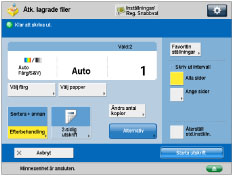
Om du vill byta papperskälla, se "Pappersval."
Om du vill ändra antalet utskrifter, anger du önskat antal med  -
-  (siffertangenterna).
(siffertangenterna).
 -
-  (siffertangenterna).
(siffertangenterna).Obs! |
Om du har valt flera filer kan du ändra antalet utskrifter genom att trycka på [Ändra antal kopior]. |
Om du vill ange vilken sida som ska skrivas ut, trycker du på [Ange sidor].
För att ange övriga arbetssätt för utskrift trycker du på [Alternativ] och väljer det önskade arbetssättet.
För mer information om hur du ställer in lägen, se avsnitten om respektive läge.
6.
Tryck på [Starta utskrift].
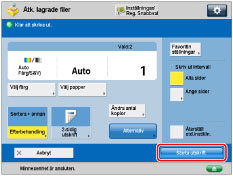
Om det finns ett pågående eller reserverat utskriftsjobb börjar filen skrivas ut när detta jobb är klart.
När utskriften startar visas följande skärm.
/b_udoc_006_01_g_C.jpg)
Obs! |
Om du vill avbryta utskriften, tryck på [Avbryt]. (Du kan inte avbryta utskriften genom att trycka på  .) .)För att reservera nästa utskriftsjobb, tryck på [Stäng] → följ proceduren för att reservera ett utskriftsjobb. (Se "Reservera jobb.") |
Obs! |
Du kan välja och skriva ut upp till sex filer i samma minnesenhet åt gången. Du kan dock inte välja filer med olika filformat samtidigt. Du kan endast välja flera filer när filerna är lagrade i samma mapp. För att avbryta alla inställningar, trycker du på [Återställ std.inställn.]. För information om hur du laddar papper, se "Loading Paper." |